Pour ce qui est de la personnalisation de Windows, vous avez le choix entre plusieurs outils de qualité. Classic Shell est certainement l'un des meilleurs outils disponibles pour modifier les paramètres par défaut, personnaliser Windows et ajouter de nouvelles fonctionnalités au système d'exploitation.
Il n'y a pas si longtemps, nous vous informions du support préliminaire de Classic Shell pour Windows 8. Aujourd'hui, les développeurs de Classic Shell ont publié une nouvelle version qui prend désormais totalement en charge Windows 8. Outre les divers paramètres et réglages disponibles dans la version précédente, la version la plus récente vous permet d'ignorer l'écran de démarrage après la connexion et de désactiver la barre des icônes, la liste de sélection des applications et la vignette d'aperçu de l'écran de démarrage.

Si vous débutez dans Windows 8 et que vous ne connaissez pas ces fonctionnalités, la barre des icônes est celle qui apparaît lorsque vous déplacez le curseur de la souris dans le coin supérieur ou inférieur droit de l’écran (vous pouvez aussi utiliser Win + C pour voir le Barre des charmes). Il vous permet de basculer rapidement vers l'écran de démarrage et d'ouvrir la recherche, le partage, les périphériques et les paramètres.
App Switch List (Win + Tab) est utile pour basculer rapidement entre les applications en cours d'exécution Modern UI (Windows 8-Style). L'aperçu des vignettes de l'écran de démarrage apparaît lorsque vous déplacez le curseur de la souris vers le coin inférieur gauche de l'écran et vous permet de passer à l'écran de démarrage.
Les utilisateurs qui ne bénéficient pas de ces fonctionnalités et souhaitent les désactiver peuvent installer la version la plus récente de Classic Shell, puis accéder à Paramètres pour désactiver toutes ces fonctionnalités.
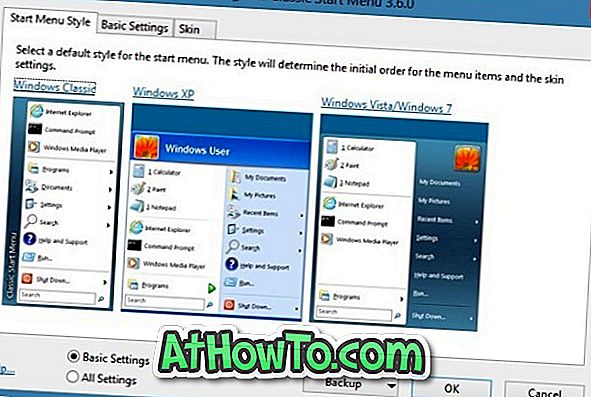
Un autre avantage est que Classic Shell peut être utilisé pour récupérer le menu Démarrer de style Windows 7 ou XP dans Windows 8. Ce logiciel gratuit vous permet également d'utiliser votre propre thème de menu Démarrer. Une fois installé, cliquez avec le bouton droit de la souris sur Démarrer, sélectionnez Paramètres, puis passez à l’onglet Paramètres de Windows 8 pour activer ou désactiver les fonctionnalités.
Comment personnaliser la barre des icônes et comment désactiver Windows 8 Explorer Les guides de ruban peuvent également vous intéresser.
Télécharger Classic Shell














